Texet T-425 – страница 2
Инструкция к Плееру Texet T-425
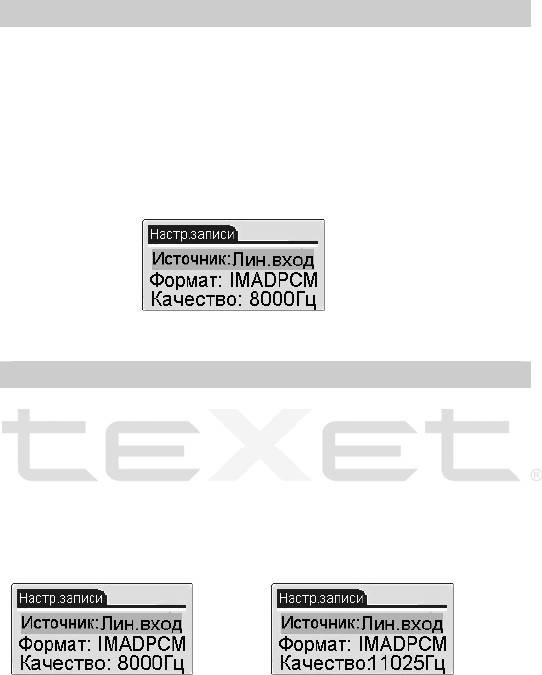
Encoder [Выбор формата кодирования]
Формат кодирования. Выберите пункт меню Формат. На-
жатием на кнопку “Mode” войдите в режим установки форма-
та кодирования. Нажатием на “+” или “-” выберите требуемый
формат кодирования. Нажатием на кнопку “Mode” подтверди-
те выбор. Если запись будет производиться с линейного вхо-
да, то формат должен быть установлен IMADPCM (Рис.20).
(Рис.20)
Sample [Установка качества записи]
Качество записи. Выберите пункт меню Качество (Рис.22).
Нажатием на кнопку “Mode” войдите в режим установки ка-
чества записи. Нажатием на “+” или “-” выберите требуемое
качество (Рис 23). Нажатием на кнопку “Mode” подтвердите
выбор. Более высокое качество записи займет больший объем
памяти плеера. По умолчанию качество записи со встроенного
микрофона установлено 8КГц,
а с внешнего источника LINE-
IN 32КГц.
(Рис.22) (Рис.23)
Без предварительного изменения установок записи пара-
метры при записи со встроенного микрофона автоматически
20

будут установлены параметры “Микрофон / PCM-формат /
Моно/ 8КГц”. При записи с внешнего источника сигнала бу-
дут установлены параметры “Линейный Вход/ IMADPCM-
формат/ Стерео/ 32КГц.
После установки нажмите кнопку "
" для возврата в глав-
ное меню.
21
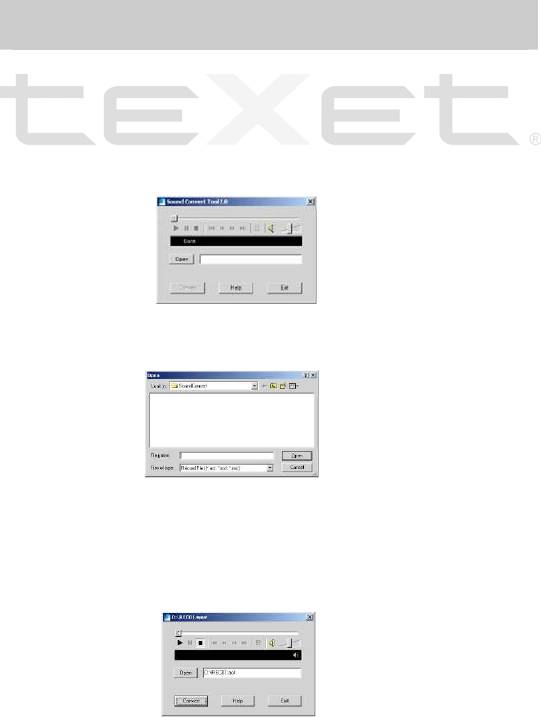
Конвертирование файлов из формата ACT в формат
WAV
Файлы, записанные в формате ACT, можно преобразовать в
документы формата WAV при помощи сервисных программ,
входящих в комплект этого цифрового плеера. Данный процесс
подробно описан ниже:
1. Запустить на компьютере программу "Sound Converter 2.0" и
щелкнуть мышью по кнопке "Open" [Открыть].
2. Выбрать файл для конвертации и щелкнуть мышью по
кнопке "Open" [Открыть].
3. Щелкнуть мышью по кнопке "Convert" [Преобразовать], по
необходимости выбрать новую папку и новое имя файла, щелкнуть
мышью по кнопке "Save" [Сохранить], и процесс конвертации
начнется. Для выхода из программы щелкните по кнопке "Exit"
[Выход].
22
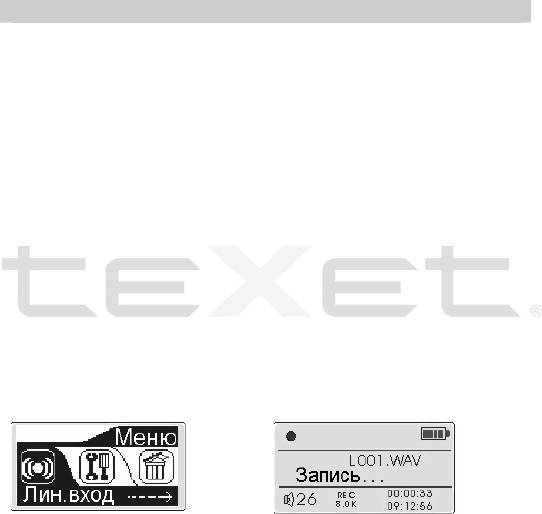
13 Line In [Режим записи с линейного входа]
Эта функция позволяет перекодировать в режиме реального
времени материалы с любого аналогового источника звука в
WAV–формат и сохранить их в памяти плеера.
Подсоедините входящий в комплект поставки линейный
аудиокабель к линейному входу “Line-in” mp3-плеера и гнезду
подключения наушников проигрывающего устройства. Установите
средний уровень громкости в проигрывающем
устройстве.
Нажатием на кнопку входа в меню “Mode” войдите в меню.
Нажатием "" или "" выберите пункт меню Линейный вход
[Line In] (Рис.24). Повторным нажатием клавиши “Mode” войдите в
интерфейс режима линейной записи (Рис.25). (00:00:33
отображение текущего времени записи. 09:12:56 отображает
оставшееся время записи).
Записанные файлы сохраняются в папке “LINE-IN” mp3-
плеера. Записанным файлам автоматически присваиваются номера
вида
Lxxx.MP3.
(Рис.24) (Рис.25)
23
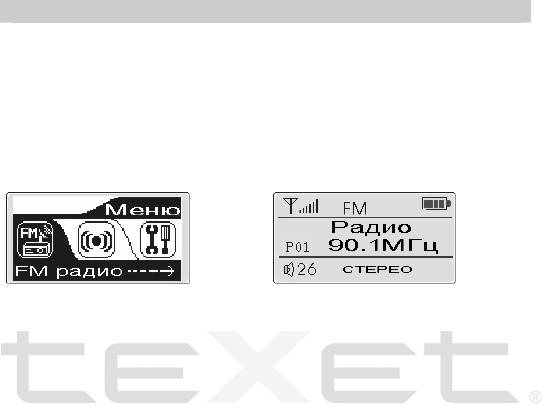
14 FM Mode [Режим радиоприемника]
Нажмите и удерживайте кнопку "Mode" для входа в главное
меню. С помощью кнопок "" и "" выберите режим FM радио
[FM radio] (Рис.26). Для подтверждения выбора еще раз нажмите
кнопку "Mode", и Вы перейдете на главную страницу режима FM-
тюнера (Рис.27). Данный плеер запоминает до 30 радиостанций в
частотном диапазоне от 87,5 до 108 МГц.
(Рис.26) (Рис.27)
Обратите внимание!!! Данная модель плеера автоматически
настраивает и заносит в память все радиостанции, вещающие в
указанном диапазоне, при первом входе в меню FM радио. Данная
процедура занимает около 45 секунд. Если при автоматической
настройке были пропущены станции с слабым уровнем сигнала
или с помехами, пожалуйста, воспользуйтесь ручной настройкой
тюнера.
24

Ручная настройка
Легко нажав кнопку, Вы проведете точную настройку на
транслируемую радиостанцию с шагом 100 КГц.
Ручная настройка: нажатием на кнопку “Mode” войдите в
режим поиска станций (Рис.28). Нажатием кнопок "" или ""
вручную настройтесь на требуемую радиостанцию (шаг настройки
0.05MHz). Если вы хотите произвести автоматический поиск
ближайшей станции, то нажмите и удерживайте
кнопку "" или
"". Автопоиск будет прекращен, когда ближайшая радиостанция
будет найдена.
(Рис.28) (Рис.29)
Store [Сохранение]
После выполнения точной настройки радиочастоты Вы можете
сохранить ее в памяти плеера вручную. Нажмите кнопку "Mode", и
Вы попадете во вспомогательное меню Запомнить [Store] (Рис.29).
Нажатием "" или "" задайте требуемый номер станции.
Плеер присваивает радиостанциям номера вида P01, P02 и т.д. За-
тем нажатием на клавишу "►/II" занесите станцию
в память
плеера (Рис 30). Данная модель позволяет запомнить 30 фик-
сированных радиостанций. Далее плеер автоматически вер-
нется в режим поиска следующей станции (Рис.31).
(Рис.30) (Рис.31)
25
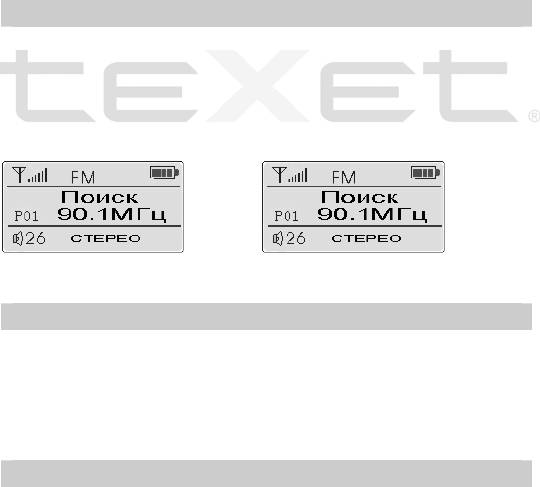
Обратите внимание!!! Нажатие на клавишу "►/II" приводит
только к временному запоминанию станции. После замены батарей
все настройки могут быть утеряны. Для постоянного запоминания
станции удерживайте клавишу "►/II" до момента отключения
плеера. Таким образом занесенная в память станция будет
храниться в памяти и после замены элементов питания.
Автоматическая настройка
Автоматическая настройка: после входа в режим Поиск [Scan],
удерживайте кнопку"►/II" , плеер автоматически найдет и
запомнит все радиостанции в указанном диапазоне. После
окончания автоматической настройки плеер перейдет в режим
вещания радио.
(Рис.32) (Рис.33)
Поиск по станции
Просмотр настроенных станций: Нажатием "" или ""
выберите нужную станцию (станции должны быть предварительно
настроены и занесены в память). Нажатием “+” или “-” установите
требуемый уровень громкости.
Delete [Удаление]
Удаление станций: После окончания автоматического поиска
нажатием "" или "" просмотрите найденные станции. Если
какая-либо из станций окажется ненужной, Вы можете удалить ее.
26
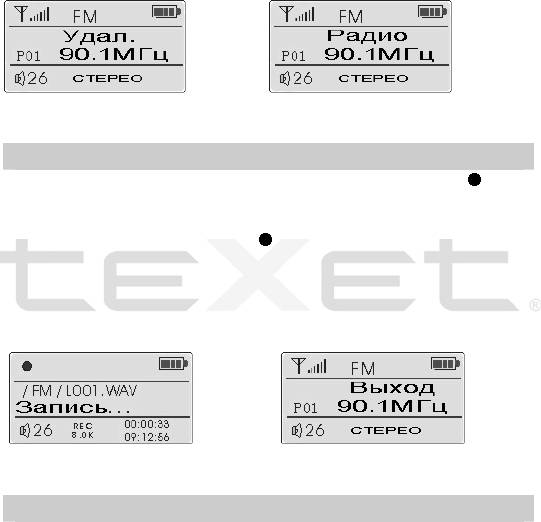
Выберите подлежащую удалению станцию и нажмите трижды
кнопку “Mode”, чтобы войти в режим удаления станции (Рис.34).
Нажмите "►/II" для удаления станции. После удаления станции
плеер автоматически переходит в режим прослушивания радио
(Рис.35).
(Рис.34) (Рис.35)
FM REC [Запись радио]
Во время прослушивания передачи нажмите кнопку "
" для ее
записи (Рис.36). Нажатие на кнопку "►/II" активирует паузу
записи. Повторное нажатие "►/II" отключает паузу. Для остановки
записи нажмите клавишу "
". Выбор записанных файлов
производится нажатием на "" или "". Нажатие "►/II" включает
воспроизведение файла. Записанные радиопрограммы
автоматически будут обозначаться FXXX.WAV и сохраняться в
папке FM folder.
(Рис.36) (Рис.37)
Exit [Выход]
Выход из режима радио: нажимайте несколько раз кнопку “M”
пока не появится иконка Выход [Exit] (Рис.37). Нажмите"►/II" для
возврата в режим прослушивания MP3.
27
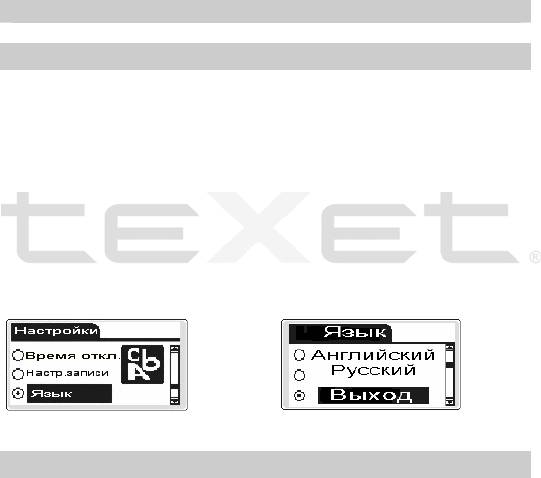
15 Settings [Настройки]
Language [Выбор языка]
Эта функция позволяет выбрать один из нескольких языков
интерфейса.
Нажмите “Mode” для входа в меню. Нажатием на "" и ""
выберите пункт меню Настройки [SETTING]. Нажатием на кнопку
“Mode” войдите в интерфейс установок. Нажатием на кнопки “+”
или “ - ” выберите пункт меню Язык [Language], как показано на
рисунке 38. Повторным нажатием на кнопку“Mode” войдите в
режим выбора языка (Рис.39). Нажатиями на “+” или “ - ” выберите
требуемый язык меню и отображения текстов песен. После выбора
языка нажмите кнопку "►/II".
(Рис.38) (Рис.39)
Power Set [Автовыключение]
Настройка функции позволяет автоматически отключить плеер
через заданный в минутах промежуток времени, если за этот
период времени не нажата ни одна кнопка и плеер не
воспроизводит музыкальные или речевые файлы.Также эту
функцию можно отключить.
Нажмите “M” для входа в меню. Нажатием на "" или ""
выберите пункт меню Установки [SETTING].
Нажатием на кнопку
“Mode” войдите в интерфейс установок. Нажатием на кнопки “+”
или “ - ” выберите пункт меню Время отключения [Power Set], как
показано на рисунке 40. Повторным нажатием на кнопку“M”
войдите в режим установки времени отключения плеера (Рис.41).
28
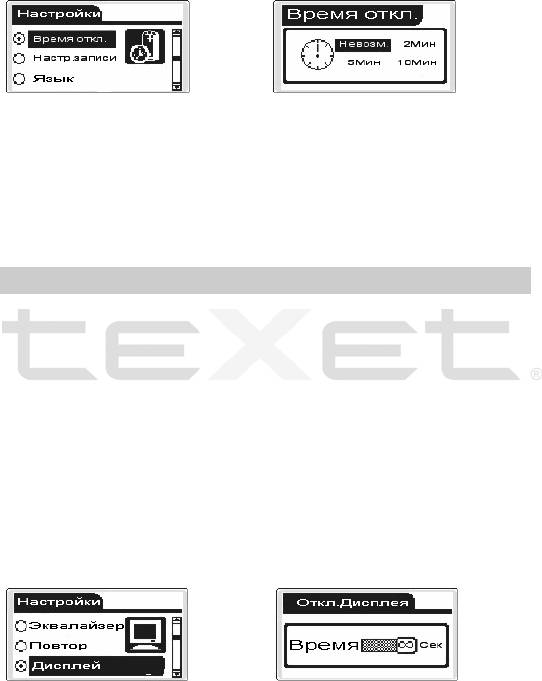
(Рис.40)
(Рис.41)
Переменными нажатиями на кнопки “+” или “-“” установите
требуемое значение времени в минутах, по прошествии которого
плеер будет автоматически отключаться. Возможных вариантов
четыре: Невозможно [Disable} и отключение через 2, 5 или 10
минут. После установки времени нажмите кнопку “Mode” для
возврата в главное меню.
Screen Saver [Хранитель экрана]
Функция хранителя экрана позволяет выбрать промежуток
времени в секундах, по истечении которого дисплей будет
автоматически отключаться. Это позволит существенно увеличить
ресурс батареи.
Нажмите “Mode” для входа в меню. Нажатием на "" и ""
выберите пункт меню Настройки [SETTING]. Нажатием на кнопку
“Mode” войдите в интерфейс установок. Нажатием на кнопки “+”
или “ - ” выберите
пункт меню Дисплей [Screen Savings], как
показано на рисунке 42. Повторным нажатием на кнопку“Mode”
войдите в режим установки времени отключения дисплея (Рис.43).
Переменными нажатиями на кнопки “+” или “-“” установите
требуемое значение времени в секундах, по прошествии которого
экран будет автоматически отключаться (Рис.26).
(Рис.42) (Рис.43)
После установки времени нажмите кнопку “Mode” для воз-
врата в главное меню.
29

E-Book [Чтение текстовых файлов]
Вы можете хранить в памяти плеера и читать текстовые файлы
в txt-формате.
Нажмите кнопку “Mode” для входа в меню. При помощи
кнопок "" или "" выберите пункт меню Навигация [Navigate]
(Рис.44). Повторно нажмите “Mode” для входа в подменю
навигации. С помощью кнопок ”+” или “-” выберите пункт Электр.
Книга [EBOOK] (Рис.45).
(Рис.44) (Рис.45)
Нажмите повторно “Mode” для входа в подменю. Выберите
требуемый текстовый файл и нажмите”Mode” для начала чтения.
Перелистывание страниц осуществляется нажатиями на кнопки “+”
и “-“. Для выхода из режима чтения нажмите кнопку "
".
Navigate [Навигация]
В памяти плеера различные композиции, как правило,
размещены в различных папках. Для упрощения поиска нужной
композиции или нужной папки с композициями предусмотрен
просмотр плейлистов.
Нажмите кнопку “Mode” для входа в меню. При помощи
кнопок "" или "" выберите пункт меню Навигация [Navigate]
(Рис.46). Повторно нажмите “Mode” для входа в подменю
навигации. С
помощью кнопок ”+” или “-” выберите пункт
Плейлист [P&S play] (Рис.47).
30
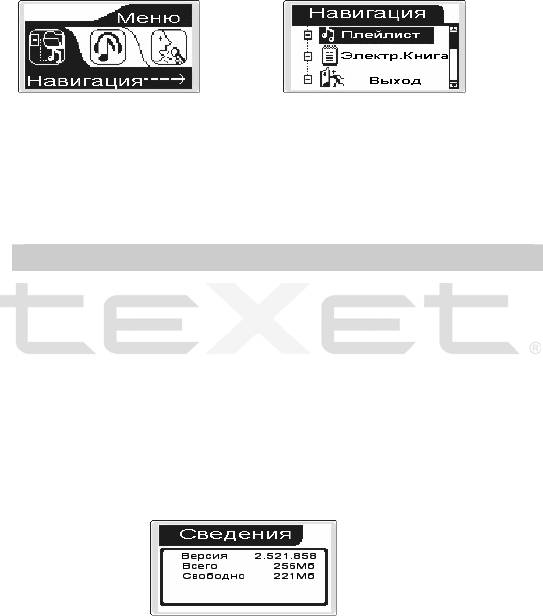
(Рис.46) (Рис.47)
Нажатием на кнопку “Mode” войдите в режим просмотра папок
[Root]. При помощи кнопок “+” и “-“ выберите требуемую папку
или композицию. Для воспроизведения выбранного материала
нажмите на кнопку “Mode”.
Для возврата к выбору папок нажмите повторно “Mode”.
Information [ Информация о системе]
Эта функция позволяет получить сведения об общем объеме
диска, сколько места занято и сколько свободно для использования
и об установленной версии Программного Обеспечения.
Нажмите кнопку “Mode” для входа в меню. При помощи
кнопок "" или "" выберите пункт меню Информация
[Information]. Повторно нажмите “Mode” для просмотра сведений о
системе. На
дисплее отобразятся сведения о версии прошивки,
полном объеме интегрированной памяти и объеме свободной
пмяти (Рис.48). Для возврата в главное меню повторно нажмите
“Mode”.
(Рис.48)
31
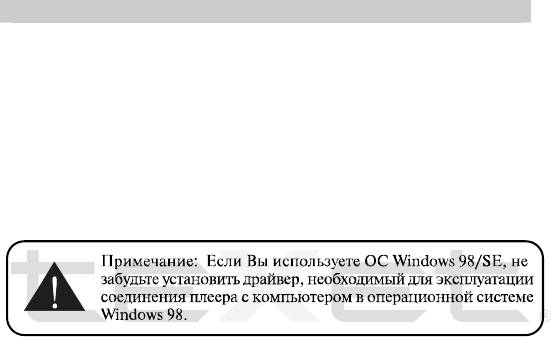
16 Системные требования
1. ОС: Microsoft Windows 98SE, Windows Me, Windows 2000,
Windows XP, Mac OS 10.3, или более поздние версии
этих систем. Linux Red hat 8.0 и более поздние
версии.
2. Процессор: Intel Pentium 2 (или выше) или любой другой процессор
такой же производительности.
3. ОЗУ: от 64 Мб
4. Жесткий диск: 200 Мб свободной памяти
5. Устройство связи: USB full speed
6. CD-Rom
32

17 Подключение к компьютеру
Проигрыватель имеет специальные функции для работы с USB-
дисками, которые поддерживаются операционными системами
Windows 98 (требуется установка соответствующих драйверов) и
выше, Mac OS 10.3 и выше, Linux Redhat 8.0 и выше.
Проигрыватель поддерживает режим временной приостановки
SUSPEND и распознает только один уровень вложенности файлов
на съемном диске.
После подсоединения к компьютеру (это может занять
несколько секунд
) проигрыватель предлагает три возможных
режима: ожидание (Waiting station), загрузки файлов (Downloading
files) и выгрузки файлов (Uploading files) (Рис.49)
(Рис.49)
33
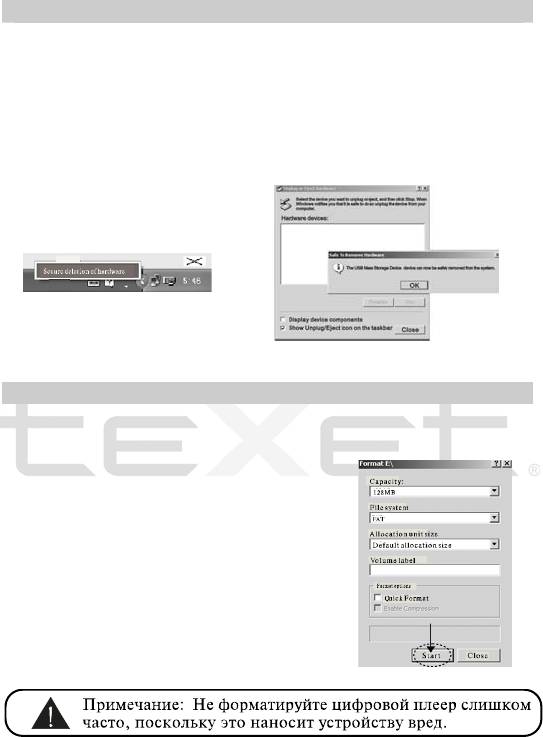
18 Отключение от компьютера
Во время соединения цифрового плеера с компьютером кнопка
включения и выключения не действует. Для отключения плеера от
компьютера воспользуйтесь следующими указаниями:
Щелкните правой кнопкой мыши на иконке "Plug and play"
[Автоматическая конфигурация], а затем выберите пункт "Safe to
delete" [Безопасное удаление устройства].
19 Форматирование
Щелкните правой кнопкой мыши по опции "Formatting"
[Форматирование], а затем по кнопке "Start" [Начать]. Замечания:
Плеер нужно форматировать в следующих
ситуациях:
1. В процессе воспроизведения возникают
проблемы, которые Вы не можете
устранить после прочтения раздела
«Устранение неисправностей».
2. Невозможно удалить, проиграть или
записать файлы или каталоги; в
документах потеряны данные
34
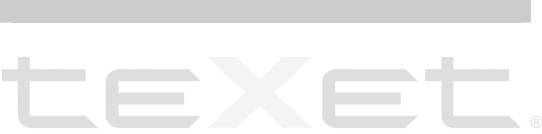
20 Установка сервисных программ
Данная процедура состоит из двух частей: инсталляции
сервисных программ для работы с диском плеера и установки
программы конвертирования документов. Вставьте в компыотер
входящий в комплект компакт-диск и запустите файл setup.exe. Для
выполнения инсталляции действуйте в соответствии с
появляющимися на экране указаниями.
35
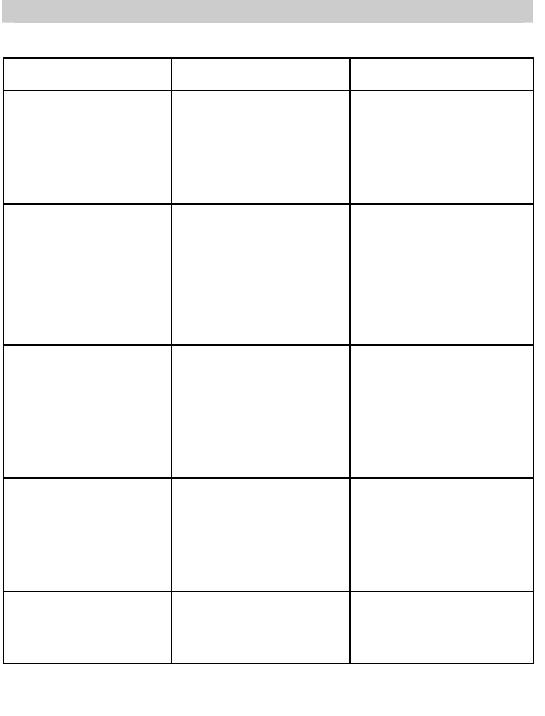
21 Устранение неисправностей
Проблемы
36
В
ероятные при
-
чины возникно
-
Решения
Батарея отсутст-
Вставьте новую бата-
Плеер не включает-
вует. Батарея
рею. Установите ба-
ся
установлена не-
тарею правильно.
верно. Плееру
Подождите 5 секунд
необходимо не-
после замены бата-
которое время
реи.
для подзарядки.
В наушниках отсут-
Наушники не под-
Подключите науш-
ствует звук.
ключены или плохо
ники заново.
подключены к плее-
Увеличьте громкость.
ру. Значение громко-
Вставьте новую бата-
сти — "0". Батарея
рею. Очистите ште-
разряжена. Окислен
кер.
или загрязнен ште-
Загрузите соответст-
кер. Повреждены
вующие файлы зано-
МР3 или WAV фай-
во.
лы.
Дисплей отобража-
Неверно выбран
Выберите нужный
ет непонятную ин-
язык интерфейса.
формацию
Язык не поддержи-
язык.
вается.
Используйте в на-
именовании файлов,
для ID3 тегов другой
язык. Например, анг-
лийский.
Невозможен обмен
Батарея разряжена.
Вставьте новую бата-
данными с компь-
Неисправен USB-
рею. Проверьте USB-
ютером.
кабель.
соединение, исполь-
зуйте другой USB-
Недостаточно памя-
кабель. Освободите
ти.
память, удалив не-
нужные файлы.
Невозможна за-
Освободите па-
Недостаточно памя-
пись с диктофона
мять, удалив
или FM-тюнера
ти.
ненужные фай-
лы.
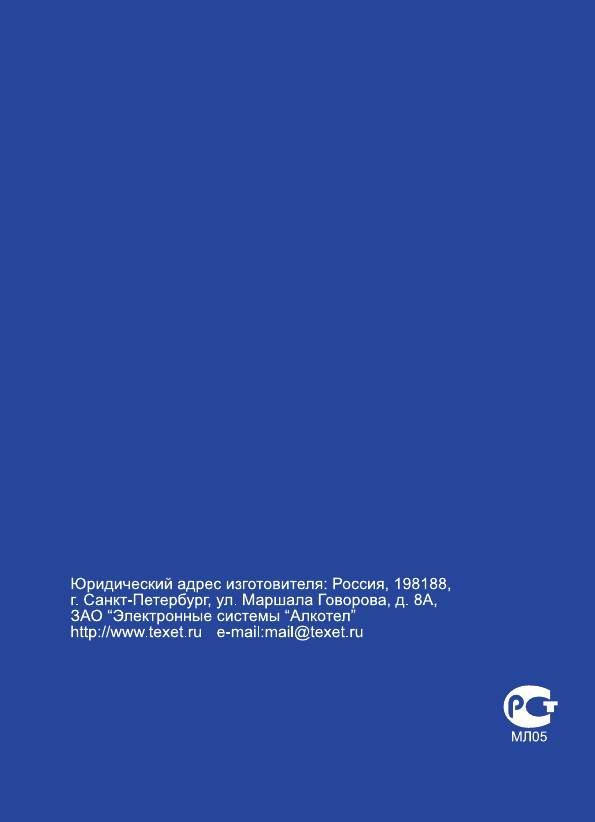
- 1
- 2






